Как удалить заблокированный в системе Windows файл или папку? Начнем с того, что не каждый файл или папку нужно удалять: так, например, важные файлы самой Windows защищены от пользовательского вмешательства, и для их удаления потребуется запросить разрешение от TrustedInstaller – скрытой системной учетной записи, которая на голову выше любой учетной записи администратора.
Если речь идет о редких случаях осознанного и контролируемого процесса удаления файлов или папок, которому препятствует системное уведомление «Запросите разрешение от TrustedInstaller», полный доступ с разрешением TrustedInstaller можно получить в свойствах удаляемой папки или файла. Как это сделать, на примере доступа к системному процессу System рассматривается в одной из статей сайта. Удаление заблокированных несистемных файлов и папок (пользовательских или рабочих данных стороннего ПО) – процедура менее опасная, и для этих целей существуют, соответственно, способы попроще. Один из них – закрытие процесса или программы, использующих удаляемый файл.
Как удалить файлы, которые невозможно удалить в Windows 11

Если удаляемые файл или папка используются активным процессом, который нельзя завершить в работающей Windows с помощью диспетчера задач, решить вопрос с удалением можно:
— в другой Windows или иной операционной системе, установленной на другом разделе или диске компьютера.
Но гораздо проще удалить заблокированный файл или папку при помощи специальных утилит – минималистичных программок для разблокировки данных. В отдельных случаях они не решат вопрос без перезагрузки Windows, но точно избавят от необходимости загружаться с других носителей или другой операционной системы.
Не нужно будет даже самостоятельно выискивать программу или процесс, которые блокируют удаление, переименование или перемещение данных. Утилиты-разблокировщики сами закроют нужную программу или процесс. Естественно, при условии, что работа системы без блокирующего процесса возможна.
Если нет, в таком случае обычно утилиты обещают, что удалят проблемный файл при следующей загрузке системы. Утилиты-разблокировщики, как правило, встраиваются в контекстное меню проводника системы, предлагая более удобный способ разблокировки файлов и папок, нежели форма их добавления в интерфейс самих утилит. Ниже рассмотрим тройку бесплатных утилит для удаления заблокированных в системе Windows файлов.
1. Unlocker
Unlocker – пожалуй, самая известная утилита из разряда разблокировщиков файлов. При ее запуске получим доступ к форме обзора в стиле проводника Windows для добавления файлов, которые нужно разблокировать, переименовать, переместить или удалить.

Работая с утилитой из контекстного меню, на заблокированном файле, соответственно, выбираем пункт «Unlocker».

В обоих случаях далее последует окошко Unlocker с выбором действий.
WindowsApps: Что это за папка и как её удалить в Windows 11/10

Инсталлятор Unlocker настроен на установку в систему вместе с «довесками», необходимо внимательно отслеживать шаги мастера установки, чтобы убрать галочки попутного внедрения ненужного софта.
2. Lock Hunter
Утилита Lock Hunter от Unlocker отличается возможностью работы не только с файлами, но и с заблокированными папками. Lock Hunter предусматривает кнопку обзора внутри своего интерфейса для добавления заблокированных папок или файлов, утилита также встраивается в контекстное меню проводника Windows в виде вопроса «Что блокирует этот файл (папку)».

По итогу отображения заблокированных папки или файла в окне утилиты их можно разблокировать, удалить, переименовать, перенести, завершить используемый их процесс (если это возможно).

3. UnlockMe
Утилита UnlockMe, как и предыдущие участники обзора, работает с заблокированными папками и файлами как внутри собственного интерфейса, предусматривая кнопки добавления данных,

так и посредством опции в контекстном меню проводника Windows.

UnlockMe не предлагает функций удаления, переименования или перемещения файлов, утилита только проводит разблокировку файлов, завершая работу препятствующих программ или процессов (если это возможно). После разблокировки утилитой UnlockMe все нужные операции с папками и файлами осуществляются в проводнике или файловом менеджере.
Источник: windowstips.ru
Как удалить заблокированные файлы и папки в Windows 11
Все может стать очень неприятным, если вы не можете удалить файл / папку, которые вы пытались удалить в течение длительного времени. Возможно, вы даже пытались перезагрузить машину! Не волнуйтесь, это очень распространенная проблема, о которой сообщали многие пользователи Windows. В основном это происходит с заблокированными файлами или папками, для которых у вас нет паролей. Однако решение определенно несложно.
В этой статье мы объясняем, как решить проблему невозможности удалить файл или папку в Windows 11 с помощью очень простых методов, которые вы можете попробовать один за другим.
Метод 1. Принятие права собственности на файл / папку
Очень полезная команда, которая присутствует со времен Windows 7, — это команда takeown, с помощью которой вы можете стать владельцем файла или папки, чтобы впоследствии успешно удалить их.
Шаг 1. Во-первых, нам нужно имя файла, который отказывается удаляться, и его полный путь.
Программы для Windows, мобильные приложения, игры — ВСЁ БЕСПЛАТНО, в нашем закрытом телеграмм канале — Подписывайтесь:)
Для этого щелкните файл правой кнопкой мыши, а затем выберите пункт «Копировать как путь» из контекстного меню, вызываемого правой кнопкой мыши.

Шаг 2: Затем щелкните значок поиска на панели задач.
![]()
Шаг 3. В строке поиска введите командную строку, а затем выберите параметр «Запуск от имени администратора», как показано ниже.
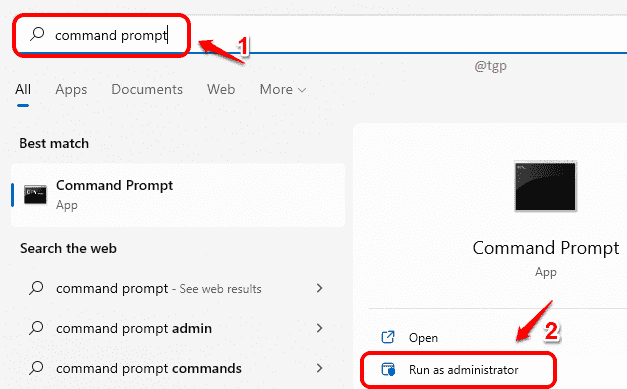
Шаг 4: Как и далее, скопируйте и вставьте следующую команду в командную строку и нажмите клавишу Enter. Замените на путь, который вы скопировали на шаге 1.
takeown /F
Например: takeown / F «E: The Geek Page whatsappIcon.png»

Шаг 5: Теперь, если вы хотите удалить всю папку, но она не удаляется щелчком правой кнопкой мыши и удалением, просто выполните те же шаги, что и на шаге 1, чтобы получить полный путь к папке.
Щелкните правой кнопкой мыши папку, которая не удаляется, а затем выберите параметр Копировать как путь.
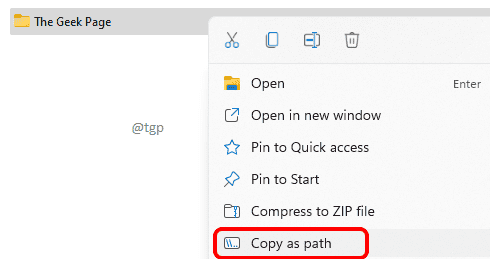
Шаг 6: Команда на владение папками такая же, как и на владение файлами. Но здесь мы должны рекурсивно пройти через каждую подпапку и подпапку внутри выбранной папки. Следовательно, мы должны добавить еще несколько аргументов к команде takeown.
Не забудьте заменить фактическим путем к папке, который вы скопировали на шаге 5.
takeown /F /R /D Y
Например: takeown / F «E: The Geek Page» / R / DY
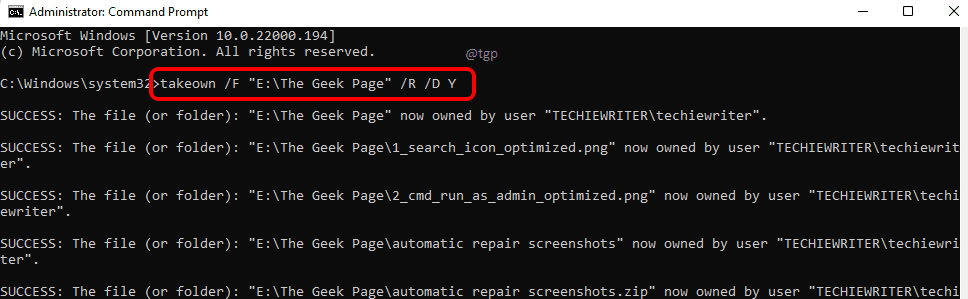
Вот и все. Теперь вы успешно стали владельцем папки и всех ее подпапок и вложенных файлов. Вы можете попробовать удалить файл / папку еще раз. Если он по-прежнему не работает, перейдите к следующему шагу.
Метод 2: через Process Explorer
Иногда причина, по которой вы не можете удалить файл или папку, заключается в том, что некоторые другие процессы удерживают дескрипторы для файла или папки, о которых идет речь. В этом случае вам необходимо удалить все такие дескрипторы, а затем снова попытаться выполнить операцию удаления. Обозреватель процессов помогает определить, какой процесс препятствует операции удаления, которую вы пытаетесь выполнить.
Шаг 1. Прежде всего, нам нужно загрузить Process Explorer из официального магазина Microsoft. Вы можете сразу попасть на страницу загрузки здесь.
Когда вы перейдете на страницу загрузки, просто нажмите ссылку «Загрузить Process Explorer».
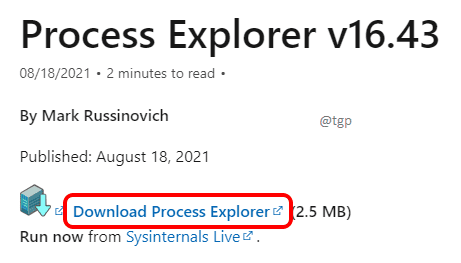
Шаг 2: Распакуйте загруженный zip-файл. Войдите в папку и дважды щелкните исполняемый файл procxp64.
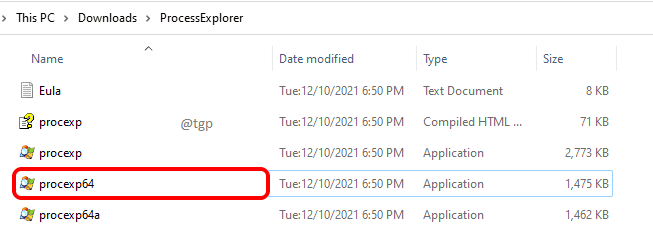
Шаг 3. Когда вас попросят согласиться с условиями лицензии, нажмите кнопку «Согласен».
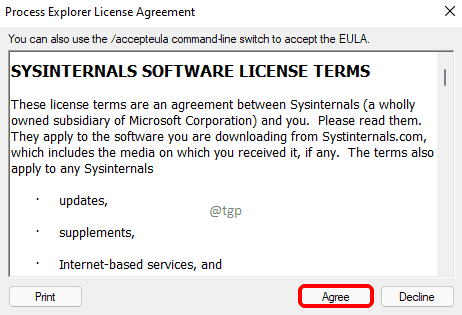
Шаг 4: Когда откроется окно «Обозреватель процессов», перейдите на вкладку «Файл», а затем нажмите «Показать подробности для всех процессов».
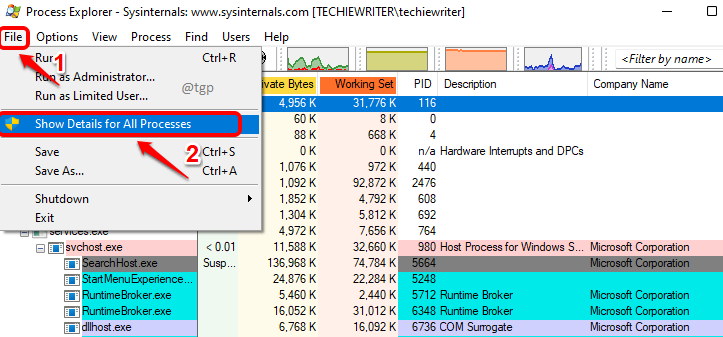
Шаг 5: Как и далее, щелкните вкладку «Найти», а затем нажмите «Найти дескриптор» или «DLL».
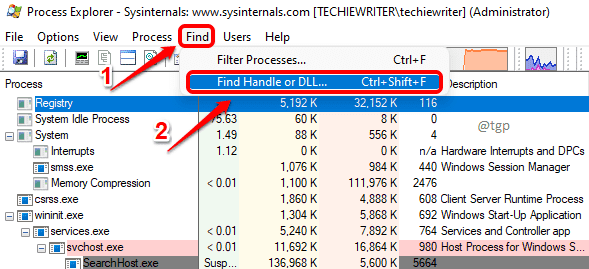
Шаг 6: В строке поиска проводника процесса введите имя файла или папки, которую вы пытаетесь удалить. Нажмите кнопку поиска.
Теперь щелкните по первому результату поиска.
Теперь в нижнем окне вы увидите одну запись, выделенную серым цветом.
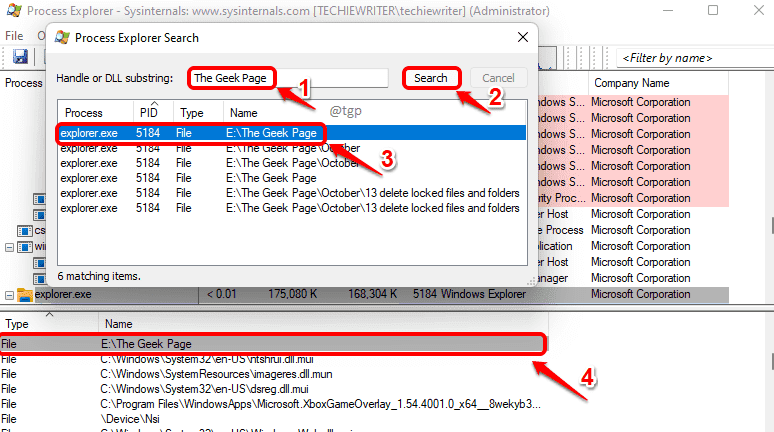
Шаг 7: Щелкните правой кнопкой мыши выделенную серым запись и выберите параметр «Закрыть дескриптор».

Шаг 8: Когда вас попросят подтвердить, нажмите кнопку Да.
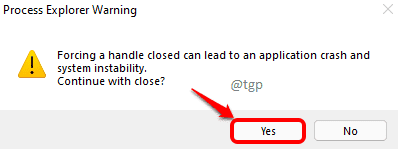
Вы должны закрыть дескрипторы для всех записей на шаге 6. После того, как вы закроете все дескрипторы, вы можете попробовать удалить файл или папку еще раз. Если он по-прежнему не работает, перейдите к следующему шагу.
Метод 3: загрузившись в безопасном режиме
Если вы по-прежнему не можете удалить файл / папку, вы можете попробовать загрузиться в Windows в безопасном режиме. В безопасном режиме будут запускаться только основные программы и процессы, поэтому удаление файла или папки должно происходить немедленно.
Шаг 1. Прежде всего, щелкните значок Windows на панели задач.
Затем щелкните значок питания.
Теперь, удерживая нажатой клавишу SHIFT, нажмите на опцию «Перезагрузка».
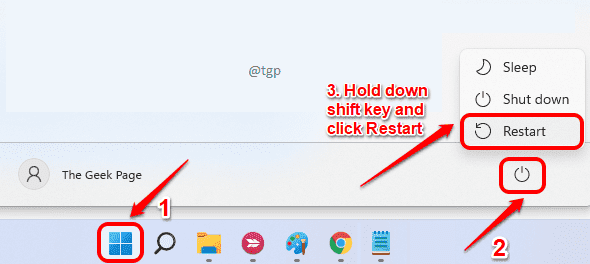
Шаг 2: Теперь ваша система выключится, а затем перезапустится. Во время процесса перезапуска вы попадете на следующий синий экран.
Нажмите на опцию Устранение неполадок.
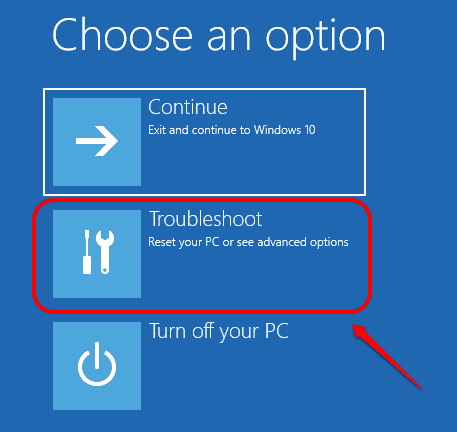
Шаг 3. В окне «Дополнительные параметры» выберите параметр «Параметры запуска».
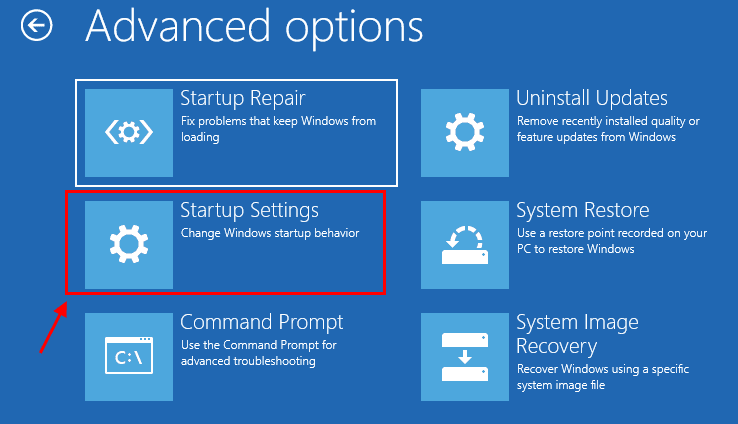
Шаг 4: Как и далее, нажмите кнопку «Перезагрузить» в правом нижнем углу.
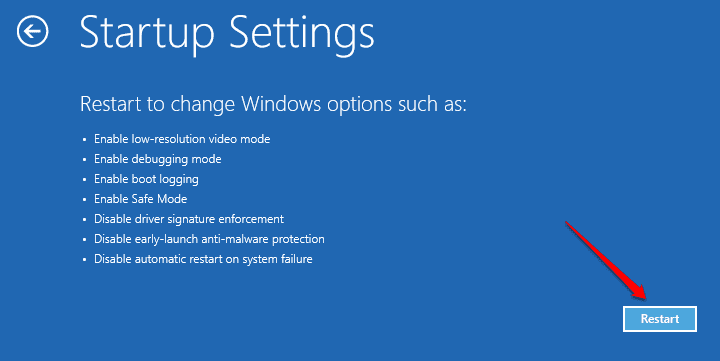
Шаг 5: Теперь вы можете нажать цифровую клавишу 4, чтобы загрузить компьютер в безопасном режиме.
Примечание. Если вы хотите загрузиться в безопасном режиме с использованием сети, нажмите цифровую клавишу 5 или, если вы хотите загрузиться в безопасном режиме с помощью командной строки, нажмите цифру 6.
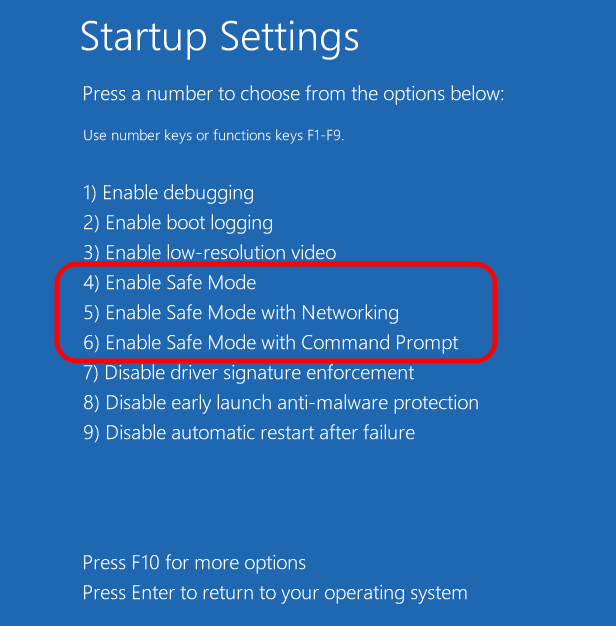
После того, как вы успешно загрузились на свой компьютер в безопасном режиме, вы можете попытаться удалить файл или папку еще раз и посмотреть, работает ли он.
Сообщите нам в комментариях, если у вас по-прежнему возникают проблемы с удалением файла.
Программы для Windows, мобильные приложения, игры — ВСЁ БЕСПЛАТНО, в нашем закрытом телеграмм канале — Подписывайтесь:)
Источник: zanz.ru
Как удалить неудаляемые файлы в Windows 11

Иногда в Windows 11 файл удаляется не так, как вы ожидаете. Вот как удалить неудаляемые файлы в Windows 11.
Windows 11 — новейшая и лучшая ОС от Microsoft. Он наполнен функциями и большую часть времени работает как шарм. Иногда, однако, может быть несколько икоты.
Программы для Windows, мобильные приложения, игры — ВСЁ БЕСПЛАТНО, в нашем закрытом телеграмм канале — Подписывайтесь:)
Одной из распространенных проблем является невозможность удалить файл. Что бы вы ни делали, файл просто отказывается удаляться. К счастью, есть несколько трюков, которые вы можете попробовать.
Вот как удалить неудаляемые файлы в Windows 11.
Как удалить неудаляемые файлы, закрыв приложения
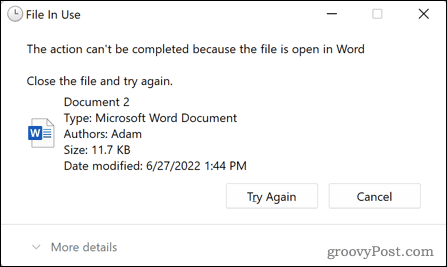
Одна из наиболее распространенных причин, по которой вы не можете удалить файл в Windows 11, заключается в том, что этот файл используется другим приложением. Если вы попытаетесь удалить файл, вы получите сообщение об ошибке.
Обычно эту проблему можно решить, закрыв вызывающее проблему приложение и попытавшись снова удалить файл. Однако иногда закрытие приложения оставляет его работающим в фоновом режиме, и вы все равно не сможете удалить файл. Вам нужно будет использовать диспетчер задач, чтобы полностью убить нарушающее приложение.
Чтобы закрыть приложение с помощью диспетчера задач Windows 11:
- Нажать на Начинать икона.
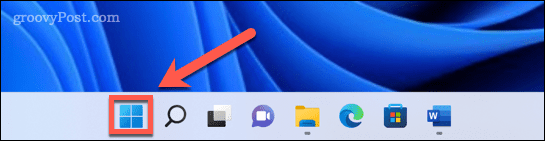
- В поле поиска начните вводить Диспетчер задач. Когда вы увидите, что приложение появляется под Лучший матчнажмите на него, чтобы запустить диспетчер задач.
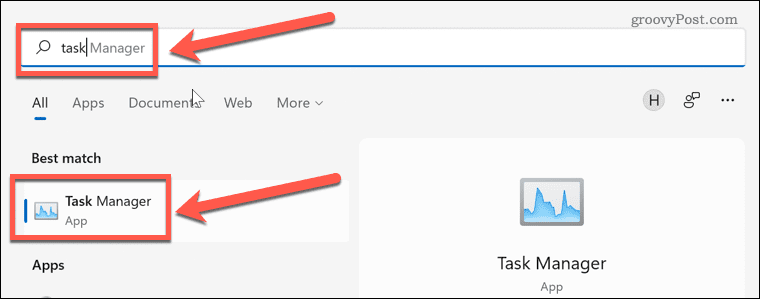
- Выберите приложение, которое хотите закрыть, и нажмите Завершить задачу.
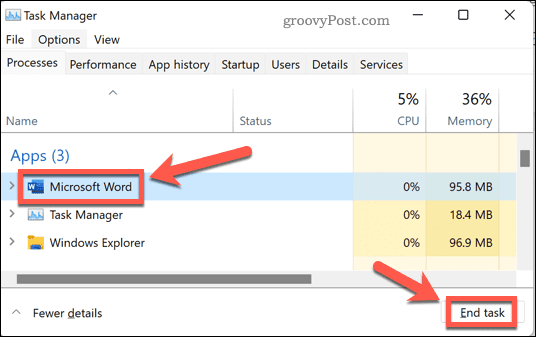
- Приложение закрывается. Попробуйте удалить файл еще раз.
Как удалить неудаляемые файлы в безопасном режиме
Еще один способ удалить файлы, вызывающие проблемы, — перезагрузиться в безопасном режиме. Безопасный режим — это диагностический режим в Windows, который загружает базовый набор драйверов, а не все навороты полной версии Windows 11. В безопасном режиме вы можете удалить файлы, которые невозможно удалить в обычных условиях.
Чтобы перезагрузиться в безопасном режиме в Windows 11:
- Нажмите Начинать на панели задач.
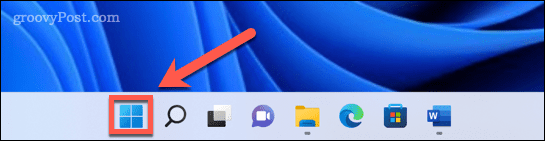
- В поле поиска начните вводить «настройки». Когда вы увидите, что приложение появляется под Лучший матчнажмите на него, чтобы запустить Настройки приложение.
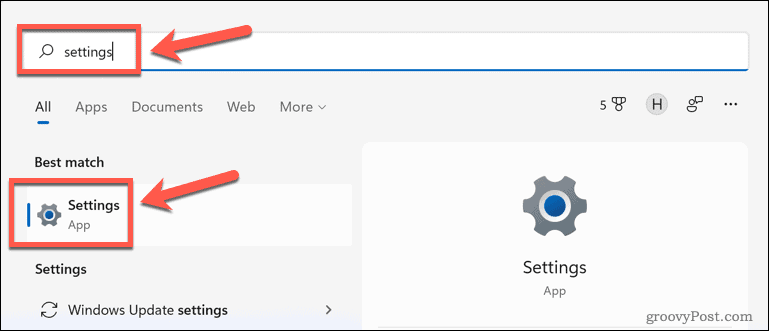
- В меню слева нажмите Система.
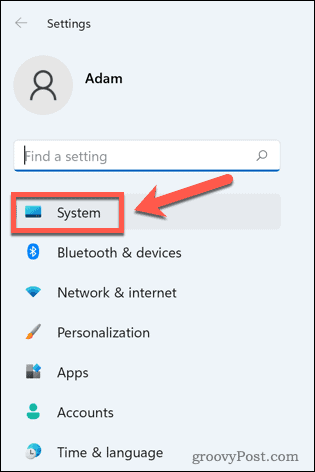
- Прокрутите вниз и выберите Восстановление.
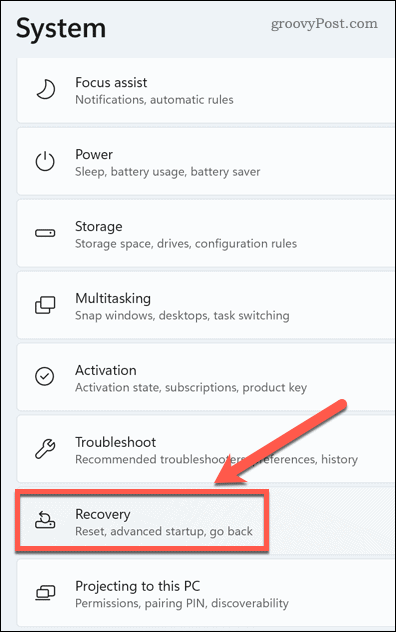
- Под Параметры восстановлениянажмите Перезагрузить сейчас для Расширенный запуск.
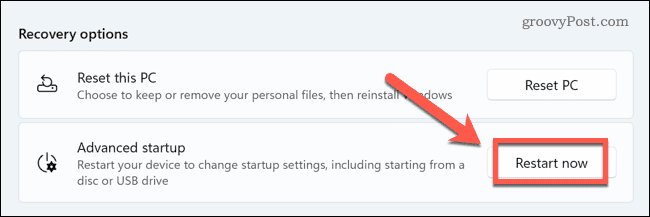
- Нажмите Перезагрузить сейчас еще раз, чтобы подтвердить свой выбор.
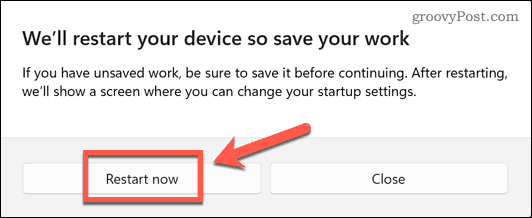
- Нажмите Устранение неполадок на Выберите опцию диалог.
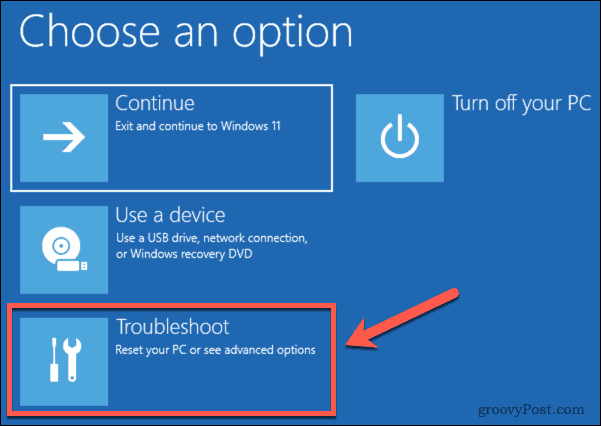
- Выбирать Расширенные настройки.
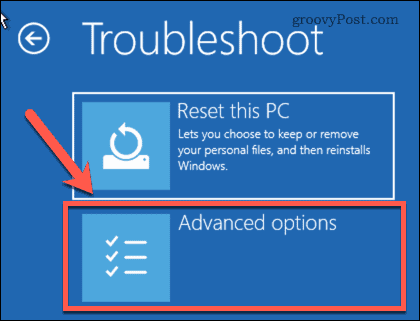
- Выбирать Параметры запуска.
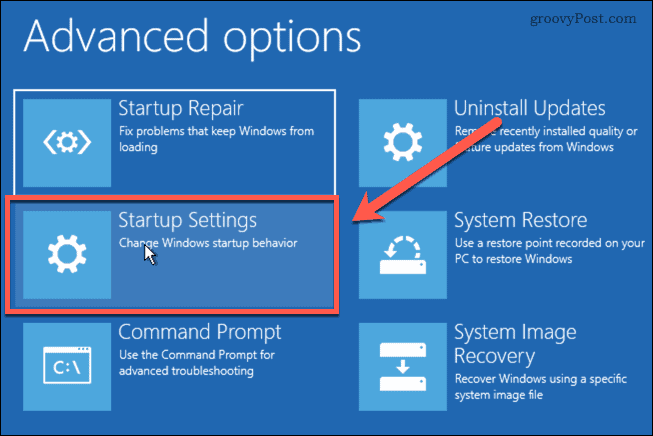
- Нажмите 4 или F4 для загрузки Windows 11 в безопасном режиме.

- После перезагрузки Windows в безопасном режиме попробуйте снова удалить файл.
Как удалить неудаляемые файлы с помощью командной строки
Вместо того, чтобы удалять файл с помощью проводника, вы можете использовать командную строку, чтобы попытаться удалить файл напрямую. Это может работать при некоторых обстоятельствах, но если файл используется приложением, вы все равно не сможете его удалить.
Чтобы удалить файлы с помощью командной строки в Windows 11:
- Перейдите к файлу, который вы хотите удалить в Проводник.
- Нажмите на файл, чтобы выбрать его, а затем щелкните правой кнопкой мыши и выберите Копировать как путь. Это скопирует полное местоположение вашего файла.
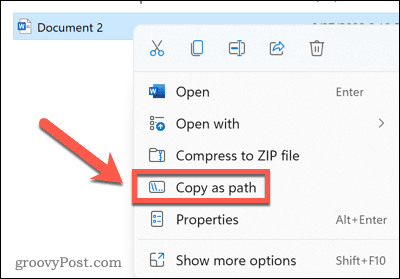
- Нажимать Windows+R открыть Бегать диалоговое окно.
- Тип команда и нажмите ХОРОШО.
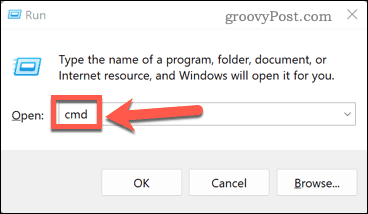
- Тип принадлежащий затем пробел, а затем нажмите Ctrl+V чтобы вставить путь к файлу, который вы скопировали.
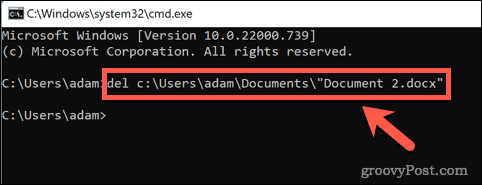
- Нажимать Входить и файл должен удалить. Если это сработает, вы просто увидите другую командную строку.
- Если файл используется другим приложением, вы получите сообщение о том, что файл не может быть удален.
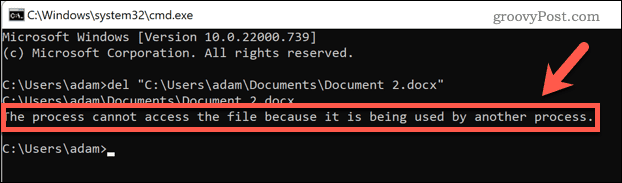
Как удалить неудаляемые файлы с помощью стороннего приложения
Если описанные выше методы не увенчались успехом, возможно, вам придется попробовать стороннее приложение. Эти приложения могут удалять файлы, которые вы не можете удалить каким-либо другим способом. Существует ряд бесплатных приложений для удаления файлов. Мы рассмотрим, как использовать один из них для удаления файла.
Чтобы удалить файл с помощью Wise Force Deleter:
- Перейти к Удалитель Мудрой Силы веб-сайт и нажмите Бесплатная загрузка.
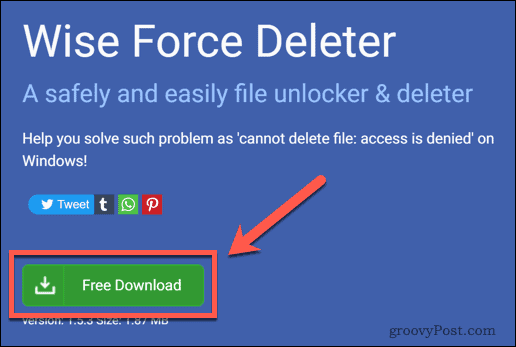
- Откройте загруженный файл и нажмите Да для подтверждения установки.
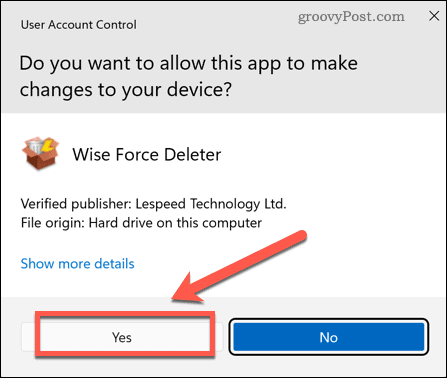
- Следуйте инструкциям установщика, чтобы установить приложение.
- Запустите приложение и нажмите Добавить файл.
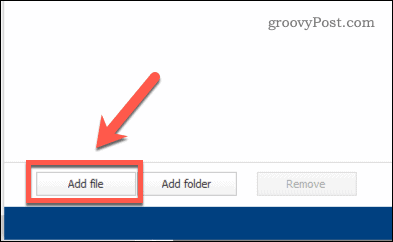
- Перейдите к файлу, который хотите удалить.
- Нажмите Разблокировать и удалить в правом нижнем углу окна.
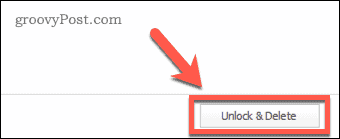
- Подтвердите, что хотите удалить файл.
Приложение показывает, что файл был Разблокировано и удалено.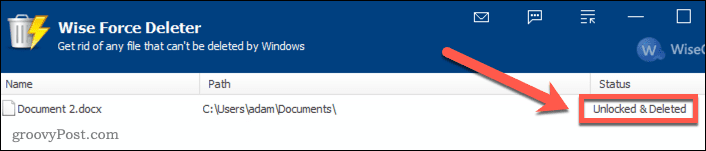
- Вы можете по-прежнему видеть файл в проводнике. Если это так, перезапустите Windows, и файл исчезнет.
Знакомство с Windows 11
Знание того, как удалить неудаляемые файлы в Windows 11, позволяет избавиться от разочаровывающих файлов, которые просто не исчезнут. Вы можете узнать еще много нового, чтобы максимально использовать возможности Windows 11.
Прежде всего, вам нужно знать, как загрузить и установить Windows 11. После установки вы можете настроить Windows Hello в Windows 11, чтобы разрешить вход в систему с помощью распознавания лиц. Вы можете добавить учетную запись пользователя в Windows 11, а затем настроить меню «Пуск» Windows 11 так, как вам нужно.
Источник: miiledi.ru